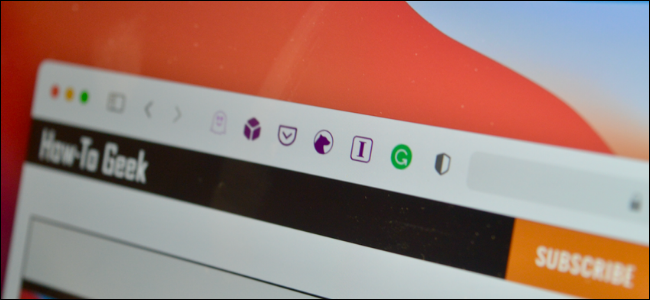اپل ایرپاد خود را به عنوان بهترین همراه آیفون طراحی کرد. با این حال ، فارغ از اینکه کدام محصولات اپل در خانه شما هستند ، آنها یک وسیله صوتی قدرتمند هستند. اگر می خواهید Netflix را در صفحه بزرگتری نگاه کنید ، زمان آن رسیده است که ایرپاد را با رایانه مک خود جفت کنید. در اینجا نحوه اتصال ایرپاد به مک بوک در عرض چند دقیقه آورده شده است.
همچنین نگاه کنید به: آموزش آپدیت کردن ایرپاد های (AirPod) های اپل
مهم نیست که کدام یک از AirPodها را انتخاب کرده اید ، ما شما را راهنمایی می کنیم.
نحوه اتصال ایرپاد و ایرپاد پرو به مک بوک

احتمالاً اکثر مردم بخاطر قیمت بسیار مقرون به صرفه تر، ایرپاد و ایرپاد پرو را انتخاب کرده اند. اگر AirPods خود را با آیفون خود متصل کرده اید ، نگران این روند نباشید. دلیل این امر این است که ایرپادهای اپل به طور خودکار به همه دستگاههای iCloud متصل شما می پیوندند .
با این حال ، اگر AirPods و iPhone خود را متصل نکرده اید ، می خواهید این مراحل را در MacBook خود آزمایش کنید:
- درب کیف شارژ AirPods یا AirPods Pro را باز کنید.
- دکمه جفت شدن گرد در پشت قاب را فشار دهید و نگه دارید تا چراغ LED چشمک بزند.
- در MacBook خود ، Apple Menu را باز کرده و System Preferences را انتخاب کنید .
- Bluetooth را از لیست گزینه ها انتخاب کنید و AirPods یا AirPods خود را پیدا کنید.
- دکمه Connect را انتخاب کنید.
اکنون AirPods شما باید به مک بوک شما متصل شود. شما نباید جای نگرانی دیگری داشته باشید و می توانید به نمایش های مورد علاقه خود بپردازید.
همچنین ببینید: آموزش بکاپ و ریستور آیفون با آیتیونز (iTunes) و آیکلود (iCloud)
نحوه اتصال ایرپاد مکس به مک بوک

اگر می خواهید پول نقد را به هدفون های برتر اپل بدهید، خوشحال خواهید شد که بدانید روند جفت شدن بسیار آسان است. این حالت تقریباً شبیه به هدفون هایی است که در بالا توضیح داده شده است و شما فقط باید یک دکمه روی هدست خود را فشار دهید. با این مراحل سعی کنید AirPods خود را به MacBook متصل کنید:
- AirPods Max خود را از قاب هوشمند آنها خارج کنید.
- دکمه کنترل نویز کشیده را فشار دهید و نگه دارید تا چراغ LED چشمک بزند.
- در MacBook خود وارد Apple Menu شوید و System Preferences را پیدا کنید .
- به قسمت Bluetooth بروید .
- AirPods Max خود را از لیست انتخاب کرده و روی Connect کلیک کنید .